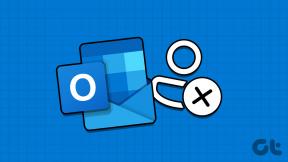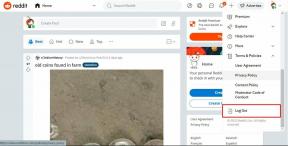Aşağı Kaydırırken Fare Tekerleğinin Yukarı Kaymasını Düzeltmenin En İyi 7 Yolu Sorunu
Çeşitli / / November 29, 2021
Son zamanlarda, benim kablosuz fare nöbetler atmaya başladı. Her aşağı kaydırdığımda, biraz yukarı zıpladı. Uzun sayfaları kaydırmak oldukça zordu. Yeni bir fare almayı düşündüğüm noktaya kadar can sıkıcı olmaya başladı. Memnuniyetle, bazı düzeltmeleri denedim ve bunlar fare kaydırma tekerleğinin yukarı ve aşağı atlama sorununu düzeltti.

Düzeltmenize yardımcı olacak çözümler listesini derledim. fare tekerleğinin yanlış yönde kayması konu. Bazıları farenizi temizlemek kadar basitken, diğerleri için belirli ayarları değiştirmeniz gerekecek.
Farenin kontrol edilemeyen kaydırmasını düzeltmek için çeşitli çözümleri kontrol edelim.
1. Fareyi Temizle
Kulağa ne kadar açık gelse de, bunu yapmanın potansiyel olarak sorunu çözebileceğini biliyorum. Hayır, fareyi açmanıza gerek yok. Kaydırma tekerleğinin etrafındaki boşluklara birkaç kez hava üfleyin.
Hava üflemek işe yaramazsa, hava üflerken kaydırma tekerleğini çevirin. Sorun çözülene kadar ağzınızla hava üflemeye devam edin. Alternatif olarak, lastik hava pompası temizleyicisi kullanabilirsiniz.
Hava üfleme çalışır çünkü zamanla kaydırma tekerleğinin etrafında toz birikmeye başlar ve bu da kaydırma sorunlarına neden olur. Kaydırma tekerleğini hava ile temizlemek kiri temizler.

2. Pili veya USB Bağlantı Noktasını Değiştirin
Kablosuz bir fareniz varsa pilini değiştirin. Alternatif olarak, kablolu farenizi bağlayın (veya dongle ile kablosuz fare) farklı bir USB bağlantı noktasına takın. Umarım, bu fare yukarı ve aşağı kaydırma sorununu çözmelidir.
Ayrıca Guiding Tech'de
3. Fare Sürücülerini Güncelleyin
Çoğu zaman, eski veya sorunlu sürücüler de bir bilgisayarda fare tekerleği atlama sorununa neden olur. Bunu düzeltmek için sürücünüzü güncelleyerek başlamalısınız.
İşte adımlar:
Aşama 1: Windows PC'nizdeki Başlat Menüsü simgesine sağ tıklayın ve Aygıt Yöneticisi'ni seçin.

Adım 2: Aygıt Yöneticisi'nde Fareleri ve diğer işaretleme aygıtlarını genişletin. Ardından, farenize sağ tıklayın ve Sürücüyü güncelle'yi seçin. Ekrandaki yönergeleri takip edin.

Aşama 3: Sürücüleri güncellemek sorunu çözmediyse, fareye sağ tıklayın ve Özellikler'i seçin. Sürücü sekmesine gidin ve Sürücüyü Geri Al'a basın.

4. Adım: Bu da sorunu çözmezse, farenizin adına tekrar sağ tıklayın ve Cihazı kaldır'ı seçin. Bilgisayarı yeniden başlat.

Profesyonel İpucu: Rehberimize göz atın Windows 10'da sürücüler nasıl güncellenir.
4. Fare Kaydırma Ayarını Değiştir
Birkaç kullanıcı, bir seferde kaydırılan satır sayısını değiştirmenin sorunu onlar için çözmesini önerdi. Kaydırırken, fazla zıplama fark etmeyeceksiniz.
Ayarı değiştirmek için şu adımları izleyin:
Aşama 1: Bilgisayarınızda Denetim Masası'nı açın. Görünümü Küçük Simgeler olarak değiştirin. Fare'yi seçin.

Uç: Denetim Masası'nı aramak için Windows Arama'yı kullanın.
Adım 2: Tekerlek sekmesine gidin. 'Bir seferde aşağıdaki satır sayısı' altındaki sayıyı değiştirin. 5 ile gidin veya farklı sayılarla kontrol edin ve sizin için neyin işe yaradığını görün. Değişiklikleri kaydetmek için Tamam'ı tıklayın.

Yukarıdaki ayara Windows 10 Ayarlar > Cihazlar > Fare bölümünden de ulaşabilirsiniz. Fareniz kendi yazılımıyla birlikte geliyorsa, ayarlarını da kontrol edin.
5. Yazarken İşaretçiyi Devre Dışı Bırak
Kaydırma tekerleğinin atlama sorununa neden olabilecek başka bir ayar da işaretçidir. Fare ayarında 'Yazarken işaretçiyi gizle'yi devre dışı bırakmanız gerekir.
Denetim Masası'nda, yukarıda yaptığımız gibi Fare ayarlarını açın. Ardından Fare Özellikleri'nde İşaretçi Seçenekleri'ne gidin. Yazarken işaretçiyi gizle'nin yanındaki kutunun işaretini kaldırın.

Ayrıca Guiding Tech'de
6. Uygulamayı Güncelle
Bazen, fare yukarı ve aşağı kaydırma sorunu yalnızca Chrome gibi belirli bir üçüncü taraf uygulamasında gerçekleşir. Sorun belirli bir uygulamayla sınırlıysa sorunlu uygulamayı güncelleyin. Bulmak Chrome tarayıcı nasıl güncellenir.
7. Fare Sorun Giderme
Son olarak, farenizle ilgili sorunları belirlemek için Windows sorun gidericisini kullanın. Bunu yapmak için şu adımları izleyin:
Aşama 1: Denetim Masası'nı açın. Küçük Simgeler Olarak Görüntüle ile Aygıtlar ve Yazıcılar veya Donanım ve Ses'e gidin.

Adım 2: Farenizi sağ tıklayın ve Sorun Gider'i seçin. Ekrandaki yönergeleri takip edin.

Bonus Düzeltme: Tablet Modunu Devre Dışı Bırak
Fareniz bir web sayfasında veya belgede aşırı yavaş kayıyorsa, tablet modunu kullan. Yanlışlıkla açılmış olabilir. Bu olduğunda, fare kaydırma bazen yavaş çalışır. Tablet modunu kapatmak için sağ alt köşedeki simgeye tıklayarak PC'nizdeki Eylem Merkezi'ni açın. Devre dışı bırakmak için tablet moduna tıklayın. Zaten kapalıysa, açın ve ardından kapatın.

Ayrıca Guiding Tech'de
Yolunuzu Kaydırın
Kaydırma düğmesi, değeri bilinmeyen düğmelerden biridir. Çalışmazsa veya istendiği gibi çalışmıyorsa, işinizi düzgün yapamazsınız. Neyse ki, düzeltmek oldukça kolaydır. Yukarıdaki düzeltmelerden birinin fareyi yanlış kaydırma sorununu çözdüğünü umuyoruz.
Sıradaki: Yukarıdaki düzeltmeleri denedikten sonra fare düzensiz bir şekilde kaydırmaya devam ediyor mu? Yeni bir fare satın alın. Bir sonraki bağlantıdan programlanabilir düğmelere sahip 7 kablosuz fareye göz atın.